Cum să afișați bara de meniu în modul ecran complet pe Mac
Ce să știi
- Apasă pe meniul Apple > Preferințe de sistem > Dock și bară de meniu.
- Debifați caseta de lângă Ascundeți sau afișați automat bara de meniu pe ecran complet.
- Această setare este în prezent disponibil doar pe macOS Monterey sau mai târziu.
Când utilizați modul ecran complet pe Mac, bara de meniu este ascunsă automat în mod implicit. Cu toate acestea, puteți avea ca bara de meniu să rămână vizibilă în modul ecran complet cu câțiva pași simpli. Acest articol vă va arăta cum să activați sau să dezactivați bara de meniu Mac, în funcție de preferințele dvs.
Mac-ul dvs. va trebui să ruleze macOS Monterey sau o versiune ulterioară pentru a forța bara de meniu să se afișeze în modul ecran complet. Dacă rulați o versiune mai veche de macOS, va trebui actualizați Mac-ul dvs pentru a obține această funcționalitate.
Cum păstrez bara de meniu vizibilă în modul ecran complet pe Mac?
Când utilizați o aplicație în modul ecran complet, bara de meniu va dispărea. Singura modalitate de a-l face să apară din nou este să mutați cursorul în partea de sus a afișajului. Cu toate acestea, Apple a introdus o setare în macOS Monterey care vă permite să păstrați bara de meniu vizibilă în orice moment.
Dacă nu sunteți familiarizat cu modul ecran complet pe un Mac, faceți oricare dintre următoarele:
- Apasă pe Butonul Verde în partea stângă sus a ferestrei aplicației.
- presa Comanda-Control-F pe tastatura ta. Dacă acest lucru nu funcționează, încercați Funcția-F.
- Clic Vedere în bara de meniu de sus și selectați Intrați pe ecran complet.
Acum, iată pașii de mai jos pentru a afișa bara de meniu în modul ecran complet:
-
Apasă pe meniul Apple în colțul din stânga sus al barei de meniu și selectați Preferințe de sistem.
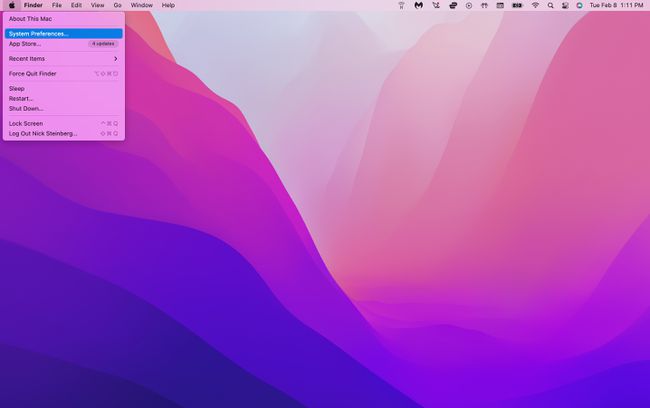
-
Selectați Dock și bară de meniu (această pictogramă a fost anterior etichetată ca Dock în versiunile mai vechi de macOS).
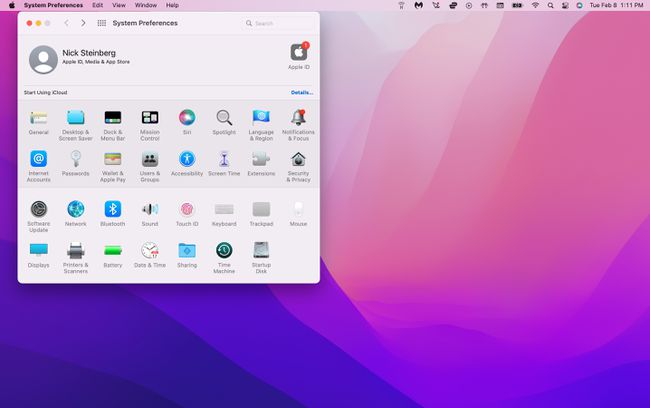
-
Sub Bară de meniu, debifați caseta de lângă Ascundeți sau afișați automat bara de meniu pe ecran complet.
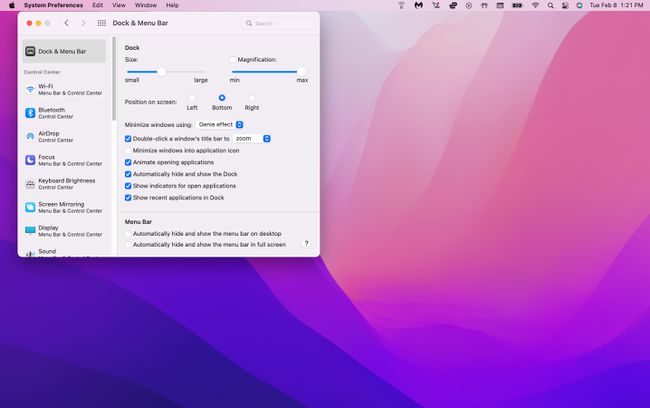
-
Deschideți o aplicație (Safari, de exemplu) și intrați pe ecran complet. Bara de meniu ar trebui să fie acum vizibilă în partea de sus a ferestrei.
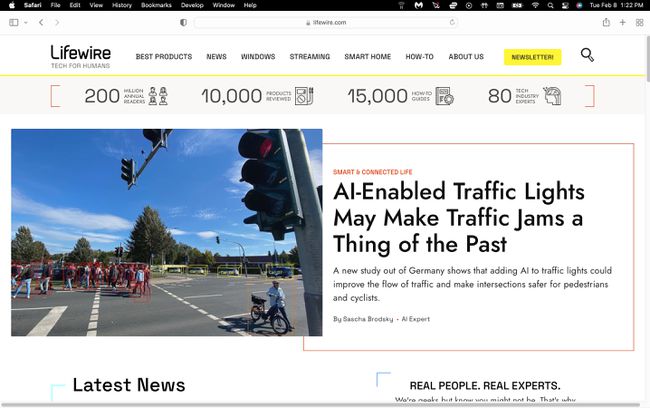
Pentru a reveni la o bară de meniu ascunsă, repetați pașii de mai sus și bifați caseta pentru Ascundeți sau afișați automat bara de meniu pe ecran complet.
Cum să afișați bara de meniu în modul ecran complet pe versiunile mai vechi de macOS
Deși nu există o opțiune de afișare a barei de meniu în timp ce utilizați modul ecran complet pe versiunile mai vechi de macOS, există o soluție pe care o puteți încerca.
Cu fereastra aplicației dorită deschisă, țineți apăsat butonul Tasta de opțiune și faceți clic pe Butonul Verde în partea stângă sus a ferestrei aplicației. Aplicația nu va intra în modul ecran complet, dar va extinde fereastra la dimensiunea maximă în timp ce afișează în continuare bara de meniu.
